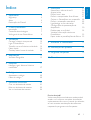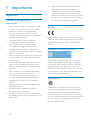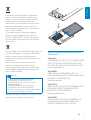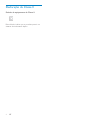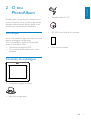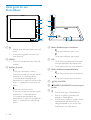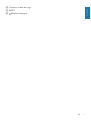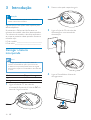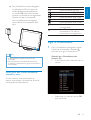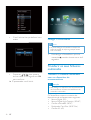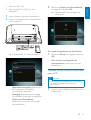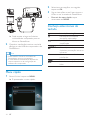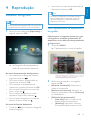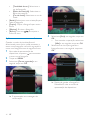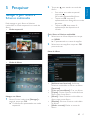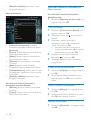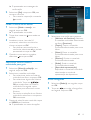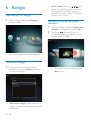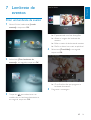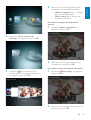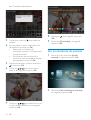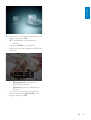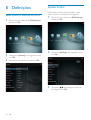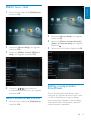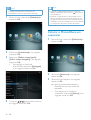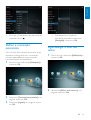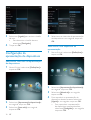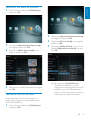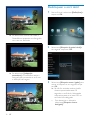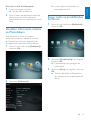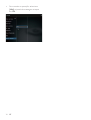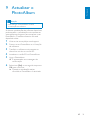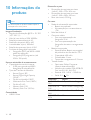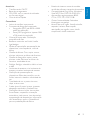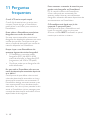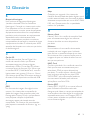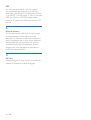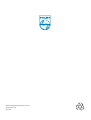Register your product and get support at
www.philips.com/welcome
PT Manual do utilizador
SPH8408
SPH8428
PhotoAlbum

3
Português
PT
Precisa de ajuda?
Visite www.philips.com/welcome onde poderá
aceder a um conjunto completo de materiais
suplementares, tais como o manual do utilizador,
as mais recentes actualizações de software e
respostas às perguntas mais frequentes.
Índice
1 Importante 4
Segurança 4
Aviso 4
Declaração da Classe II 6
2 O seu PhotoAlbum 7
Introdução 7
Conteúdo da embalagem 7
Visão geral do seu PhotoAlbum 8
3 Introdução 10
Carregar a bateria incorporada 10
Ligar o PhotoAlbum 11
Transferir os seus ficheiros multimédia 12
Menu rápido 14
Conheça estes ícones do teclado 14
4 Reprodução 15
Visualizar fotografias 15
5 Pesquisar 17
Navegar e gerir álbuns e ficheiros
multimédia 17
6 Relógio 20
Apresentar o relógio 20
Menu do relógio 20
7 Lembrete de eventos 21
Criar um lembrete de evento 21
Edite um lembrete de eventos 22
Ver um lembrete de eventos 24
8 Definições 26
Seleccione o idioma do ecrã. 26
Ajustar brilho 26
Definir hora / data 27
Definir o temporizador SmartPower 27
Colocar o PhotoAlbum em suspensão 28
Definir a orientação automática 29
Ligar/desligar o som das teclas 29
Configuração da apresentação de
diapositivos 30
Desbloquear o ecrã táctil 32
Visualizar informação relativa ao
PhotoAlbum 33
Repor todas as predefinições de fábrica 33
9 Actualizar o PhotoAlbum 35
10 Informações do produto 36
11 Perguntas frequentes 38
12 Glossário 39
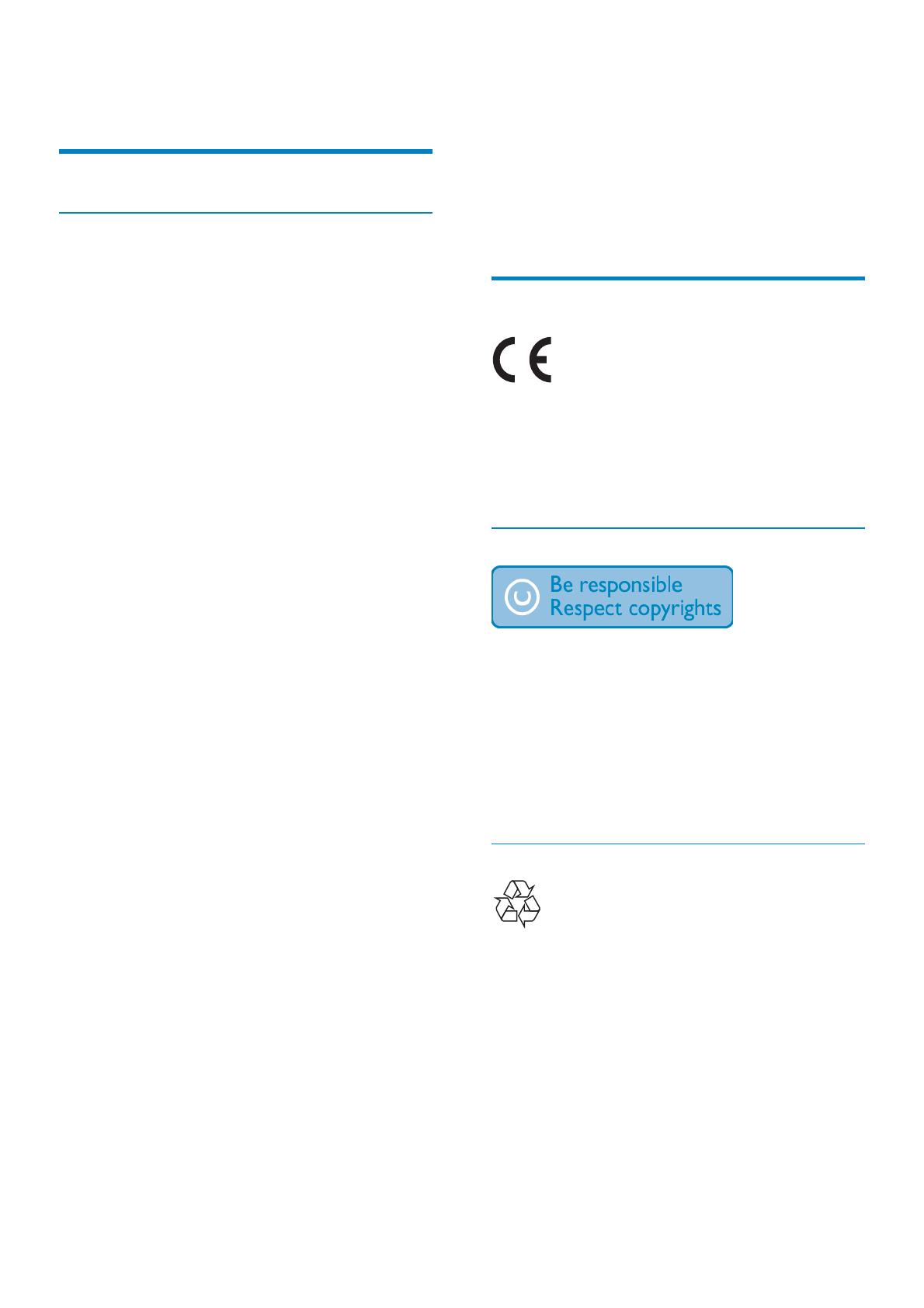
4
Não permita que as crianças utilizem •
sem vigilância aparelhos eléctricos.
Não permita que crianças ou adultos
com capacidades físicas, sensoriais ou
mentais reduzidas, ou pessoas com falta
de experiência/ conhecimento, utilizem
aparelhos eléctricos sem vigilância.
Aviso
Este produto cumpre os requisitos essenciais
e outras disposições relevantes das Directivas
2006/95/CE (Baixa tensão), 2004/108/CE
(CEM).
Respeite os direitos de autor
A realização de cópias não autorizadas de
material protegido contra cópia, incluindo
programas informáticos, ficheiros, difusões
e gravações de som, pode constituir uma
violação dos direitos de autor e ser ónus de
uma ofensa criminal. Este equipamento não
deve utilizado para tais fins.
Reciclagem
O produto foi concebido e fabricado com
materiais e componentes de alta qualidade,
que podem ser reciclados e reutilizados.
Quando observar o símbolo de um caixote
do lixo traçado afixado num produto, significa
que o produto é abrangido pela Directiva
Europeia 2002/96/CE:
1 Importante
Segurança
Precauções de segurança e
manutenção
Nuca toque, empurre, esfregue ou atinja •
o ecrã com objectos dutos, pois pode
danificar o ecrã premanentemente.
Quando o produto não for utilizado •
durante períodos de tempo prolongados,
desligue-o da corrente.
Antes de limpar o ecrã, desactive •
e desligue da corrente. Limpe o
ecrã apenas como um pano macio
humedecido em água. Nunca utilize
substâncias como álcool, substâncias
químicas ou detergentes domésticos para
limpar o produto.
Nunca coloque o produto perto de lume •
ou fontes de calor, incluindo a exposição
solar directa.
Nunca exponha o produto à chuva ou •
água. Nunca coloque recipientes com
líquidos, tais como jarras, próximos do
produto.
Nunca deixe cair o produto. Ao deixar •
cair o produto, ficará danificado.
Certifique-se de que instala e utiliza •
serviços ou software apenas de fontes
fidedignas livres de vírus ou software
nocivo.
Este produto foi concebido apenas para •
utilização interior.
Utilize apenas o adaptador eléctrico •
fornecido para o produto.
A saída da tomada eléctrica deve estar •
localizada junto do equipamento e ser de
acesso fácil.
PT

5
North Europe Information (Nordic
Countries)
VARNING:
FÖRSÄKRA DIG OM ATT HUVUDBRYTARE
OCH UTTAG ÄR LÄTÅTKOMLIGA, NÄR
DU STÄLLER DIN UTRUSTNING PÅPLATS.
Placering/Ventilation
ADVARSEL:
SØRG VED PLACERINGEN FOR, AT
NETLEDNINGENS STIK OG STIKKONTAKT
ER NEMT TILGÆNGELIGE.
Paikka/Ilmankierto
VAROITUS:
SIJOITA LAITE SITEN, ETTÄ VERKKOJOHTO
VOIDAAN TARVIT TAESSA HELPOSTI
IRROTTAA PISTORASIASTA.
Plassering/Ventilasjon
ADVARSEL:
NÅR DETTE UTSTYRET PLASSERES, MÅ
DU PASSE PÅ AT KONTAKTENE FOR
STØMTILFØRSEL ER LETTE Å NÅ.
a
b
c
d
Nunca elimine este produto juntamente
com os resíduos domésticos. Informe-se
sobre o sistema de recolha selectiva local
relativamente a produtos eléctricos e
electrónicos. A eliminação correcta do seu
produto antigo ajuda a evitar potenciais
consequências negativas para o ambiente e
para a saúde humana.
O produto contém pilhas recarregáveis
incorporadas abrangidas pela Directiva
Europeia 2006/66/EC, as quais não podem
ser eliminadas juntamente com os resíduos
domésticos.
Para proteger a funcionalidade e segurança do
produto, entregue-o num ponto de recolha
oficial ou centro de assistência onde as
pilhas serão retiradas ou substituídas por um
profissional.
Informe-se sobre o sistema de recolha
selectiva local de pilhas. A eliminação
correcta das pilhas ajuda a evitar potenciais
consequências negativas para o ambiente e
para a saúde humana.
Atenção
EXISTE RISCO DE EXPLOSÃO DE •
EXPLOSÃO SE A BATERIA FOR
SUBSTITUÍDA POR OUTRA DE TIPO
INADEQUADO.
ELIMINE AS BATERIAS USADAS DE •
ACORDO COM AS INSTRUÇÕES.
Nunca remova a bateria incorporada, excepto
•
em caso de eliminação do produto.
Entregue sempre o produto a um profissional
para remover a bateria incorporada.
Português
PT

6
Declaração da Classe II
Símbolo de equipamento de Classe II:
Este símbolo indica que o produto possui um
sistema de isolamento duplo.
PT

7
Transformador CA-CC•
CD-ROM com Manual do utilizador•
Guia de Início Rápido•
PhotoAlbum
Register your product and get support at
www.philips.com/welcome
PhotoAlbum
Quick Start Guide
2 O seu
PhotoAlbum
Parabéns pela compra do seu produto e bem-
vindo à Philips! Para tirar o máximo partido da
assistência oferecida pela Philips, registe o seu
produto em: www.philips.com/welcome.
Introdução
Este é o PhotoAlbum digital da Philips com uma
bateria recarregável incorporada.
Com o PhotoAlbum digital da Philips, pode
utilizar o PhotoAlbum para:
Apresentar fotografias JPEG•
Criar lembretes de eventos para casos •
especiais
Conteúdo da embalagem
PhotoAlbum digital da Philips•
Base de carregamento•
Português
PT

8
d Botão deslizante para cima/baixo
•
Tocar para deslocar para cima
•
Tocar para deslocar para baixo
e OK
Tocar para reproduzir/interromper •
uma apresentação de diapositivos
Tocar para confirmar uma selecção•
f Botão deslizante esquerda/direita
•
Tocar para avançar para a esquerda
•
Tocar para avançar para a direita
g
Ficha mini USB
h
SD/MMC/xD/MS/MS Pro ranhura para
cartão
i
Premir para ligar o PhotoAlbum•
Premir e manter premido para •
desligar o PhotoAlbum
Premir para mudar os modos (entre •
apresentação de diapositivos e
relógio/calendário; ou, entre vista
sequencial e vista de álbum)
Visão geral do seu
PhotoAlbum
a
Manter premido para voltar ao ecrã •
inicial
Tocar para regressar ao menu do •
nível anterior
b MENU
Tocar para aceder/sair do menu de •
opções
c Botões de zoom
•
Tocar para aumentar o zoom
Tocar para mudar os modos (modo
sequencial -> modo de álbum
-> modo de apresentação de
diapositivos -> duplicar aumento de
zoom -> quadruplicar aumento de
zoom)
•
Tocar para diminuir zoom
Tocar para mudar os modos (modo
sequencial <- modo de álbum
<- modo de apresentação de
diapositivos <- duplicar redução de
zoom <- quadruplicar redução de
zoom)
a
c
d
e
f
k
j
l
i
g
h
b
PT

9
j Conector da base de carga
k RESET
l
Bloqueio Kensington
Português
PT

10
2 Passe o cabo pela respectiva guia.
3 Ligue a ficha de CA do cabo de
alimentação a uma tomada de
alimentação.
4 Ligue o PhotoAlbum à base de
carregamento.
3 Introdução
Atenção
Utilize os controlos apenas como indicado •
neste manual do utilizador.
Siga sempre as instruções neste capítulo pela
devida sequência.
Se contactar a Philips, terá de fornecer os
números de modelo e de série deste aparelho.
Os números de modelo e de série encontram-
se na parte posterior deste aparelho. Anote os
números aqui:
Nº de modelo __________________________
Nº de série ___________________________
Carregar a bateria
incorporada
Nota
Carregar a bateria incorporada antes de •
utilizar o PhotoAlbum para a primeira vez.
A bateria incorporada totalmente carregada
permite-lhe operar o PhotoAlbum durante até
1 hora.
Modo Tempo de carga
Ligado 2,5 horas
Desligado 2,5 horas
1 Ligue a ficha de CC do cabo de
alimentação fornecido à ficha de DC da
base de carga fornecida.
PT

11
Ícone Estado
Nível da bateria 0%~5%
Nível da bateria 5%~20%
Nível da bateria 20%~40%
Nível da bateria 40%~60%
Nível da bateria 60%~80%
Nível da bateria 80%~100%
PhotoAlbum em
carregamento
PhotoAlbum na base,
alimentado a CA, não se
encontra em carregamento
Ligar o PhotoAlbum
1
Com o PhotoAlbum desligado e ligado
à fonte de alimentação, mantenha
premido para ligar o PhotoAlbum.
Quando liga o PhotoAlbum pela
primeira vez:
O ecrã solicita-lhe a selecção de um •
idioma.
Seleccione um idioma e prima • OK
para confirmar.
Se o PhotoAlbum estiver desligado, »
os indicadores LED por baixo do
botão deslizante esquerda/direita
e o botão OK ficam intermitentes
durante o processo de carregamento.
Quando a bateria incorporada
está completamente carregada, a
intermitência dos indicadores LED
pára.
Dica
A durabilidade da bateria depende da •
utilização.
Para maximizar a durabilidade da bateria,
•
mantenha o PhotoAlbum ligado à tomada de
alimentação.
Visão geral dos ícones de bateria/
estado no visor
O visor indica o nível aproximado da
bateria incorporada e o estado da fonte de
alimentação do PhotoAlbum:
Português
PT

12
Desligar o PhotoAlbum
Nota
Só pode desligar o PhotoAlbum depois de •
todas as acções de cópia e gravação terem
sido concluídas.
Para desligar o PhotoAlbum, prima e •
mantenha
premido durante cerca de 2
segundos.
Transferir os seus ficheiros
multimédia
Transferir o conteúdo multimédia
com um dispositivo de
armazenamento
Atenção
Não desligue o dispositivo de armazenamento •
do PhotoAlbum durante a transferência de
conteúdo multimédia.
O PhotoAlbum suporta a maioria dos
dispositivos de armazenamento seguintes:
Secure Digital (SD)•
Secure Digital High Capacity (SDHC)•
Cartão multimédia (MMC)•
Multimedia Card Plus (MMC Plus)•
Cartão xD (xD)•
O ecrã solicita-lhe que defina a hora •
e data.
Toque em • / / / para ajustar a
hora e a data e, em seguida, em OK
para confirmar.
É apresentado o ecrã inicial. »
PT

13
3 Seleccione [Copiar para PhotoAlbum]e,
em seguida, toque em OK.
É apresentada uma mensagem de »
confirmação.
Para copiar fotografias para a PhotoFrame:
1 Seleccione [Sim]e, em seguida, toque em
OK.
• Para remover um dispositivo de
armazenamento, puxe-o para fora do
PhotoAlbum.
Transfira os seus ficheiros multimédia
para o PC
Atenção
Não desligue o PhotoAlbum do computador •
durante a transferência dos ficheiros
multimédia.
1 Ligue um cabo USB ao PhotoAlbum e ao
computador.
Memory Stick (MS)•
Memory Stick Pro (MS Pro) (com •
adaptador)
1 Abra a tampa no lado do PhotoAlbum.
2 Insira um dispositivo de armazenamento
no PhotoAlbum.
É apresentado um menu de opções. »
[Reproduzir fotografias]: Seleccione-o
para reproduzir o conteúdo
multimédia no dispositivo
[Navegar]: Seleccione-o para navegar
no conteúdo multimédia no dispositivo
[Copiar para PhotoAlbum]:
Seleccione-o para iniciar a operação
de transferência
Português
PT

14
2 Seleccione uma opção e, em seguida,
toque em OK.
3 Siga as instruções no ecrã para ajustar o
brilho ou ver o estado do PhotoAlbum.
• Para sair do menu rápido, toque
novamente em MENU .
Conheça estes ícones do
teclado
Introdução em Inglês
Introdução nos idiomas
europeus suportados
Introdução em chinês
simplificado
Introdução em russo
/ ABC Alternar para seleccionar
símbolos, pontuação, letras ou
números
aA Alternar entre maiúsculas e
minúsculas
Introduzir um espaço
Introduzir uma quebra de
linha
Pode arrastar e largar os ficheiros »
multimédia do computador para um
álbum no PhotoAlbum.
2 Quando a transferência estiver concluída
desligue o cabo USB do computador e do
PhotoAlbum.
Dica
Pode transferir ficheiros multimédia do •
PhotoAlbum para um computador.
A velocidade de transferência depende do
•
sistema operativo e da configuração do
software do computador.
Menu rápido
1
No ecrã inicial, toque em MENU.
É apresentado o menu rápido . »
PT

15
Para voltar ao modo de apresentação de •
diapositivos, toque em OK.
Dica
Se nenhum botão estiver activado durante •
aproximadamente 15 segundos, a película
de filme desaparece e a apresentação de
diapositivos continua.
Gerir apresentações de diapositivos e
fotografias
Pode executar os seguintes passos para gerir
a fotografia no modo de apresentação de
diapositivos ou as definições da apresentação
de diapositivos:
1 Toque em MENU.
É apresentado um menu de opções. »
2 Seleccione uma opção e, em seguida,
toque em OK.
• [Modo de visualização]: Seleccionar o
modo de visualização
• [Adicionar aos favoritos]: Adicionar os
ficheiros multimédia ao álbum [Favoritos]
no PhotoAlbum
• [Definições da apresentação]
• [Intervalo]: Definir o intervalo da
apresentação de diapositivos
• [Aleatório]: Reproduzir ficheiros
multimédia aleatoriamente ou não
4 Reprodução
Visualizar fotografias
Nota
Pode apresentar fotografias JPEG no modo de •
apresentação de diapositivos no PhotoAlbum.
1 No ecrã inicial, seleccione [Reproduzir] e,
seguida, toque em OK .
As fotografias são apresentadas no »
modo de apresentação sequencial.
Em modo de apresentação de diapositivos:
Para seleccionar a fotografia anterior/•
seguinte, toque em
/ .
Para interromper a apresentação de •
diapositivos, toque em OK.
Para continuar a apresentação de •
diapositivos, toque novamente em OK .
Para visualizar fotografias no modo de •
álbum, toque em
.
Para visualizar fotografias no modo •
sequencial, toque duas vezes em
.
Para visualizar fotografias no modo de •
película de filme, toque em
.
No modo de faixa de diapositivos:
Toque em •
/ para visualizar a fotografia
anterior/seguinte.
Português
PT

16
4 Seleccione [Sim]e, em seguida, toque em
OK.
Para cancelar a operação, seleccione •
[Não] e, em seguida, toque em OK.
5 Seleccione um local para guardar a
fotografia nova e, em seguida, toque em
OK.
Depois de guardar a fotografia, o »
PhotoAlbum volta ao modo de
apresentação de diapositivos.
• [Tonalidade de cor]: Seleccionar a
cor da fotografia
• [Efeito de transição]: Seleccionar o
efeito de transição
• [Cor de fundo]: Seleccionar a cor de
fundo
• [Rodar]: Seleccionar uma orientação para
rodar a fotografia
• [Copiar]: Copiar a fotografia para outro
álbum
• [Eliminar]: Eliminar a fotografia
• [Brilho]: Tocar em
/ para ajustar o
brilho do visor
Aplicar zoom e recortar uma foto
Quando o modo de visualização está
seleccionado como único, pode aumentar o
zoom numa fotografia, recortá-la e guardá-la
como uma fotografia nova da seguinte forma:
1 No modo de apresentação de
diapositivos, toque em
para aumentar
o zoom numa fotografia.
2 Toque em MENU.
3 Seleccione [Cortar e guardar]e, em
seguida, toque em OK.
É apresentada uma mensagem de »
confirmação.
PT

17
2 Toque em para aceder ao modo de
álbum.
Para voltar ao modo sequencial, •
toque em
.
No modo sequencial/de álbum:
Toque em • OK uma vez: É
apresentada uma fotografia no modo
de pausa.
Toque em • OK duas vezes: A
apresentação de diapositivos é
iniciada.
Gerir álbuns e ficheiros multimédia:
1 Seleccione um álbum/dispositivo, toque
em MENU.
É apresentado um menu de opções. »
2 Seleccione uma opção e toque em OK
para continuar.
Menu de álbum:
• [Adicionar aos favoritos]: Adicionar
ficheiros multimédia no álbum ao álbum
[Favoritos]
• [Criar um novo álbum]: Criar um álbum
• [Copiar]: Copiar ficheiros multimédia no
álbum para outro álbum
• [Mover]: Mover ficheiros multimédia no
álbum para outro álbum
• [Eliminar]: Eliminar ficheiros multimédia
no álbum
• [Mudar o nome]: Mudar o nome do
álbum
5 Pesquisar
Navegar e gerir álbuns e
ficheiros multimédia
Pode navegar e gerir álbuns e ficheiros
multimédia no modo sequencial ou modo de
álbum.
• Modo sequencial:
• Modo de álbum:
Navegar nos álbuns:
1 No ecrã inicial, seleccione [Navegar] e,
seguida, toque em OK .
Os álbuns são apresentados no modo »
sequencial.
Português
PT

18
Adicionar conteúdo multimédia ao
álbum favorito
Para adicionar conteúdo multimédiaao
álbum[Favoritos]:
1 Seleccione [Adicionar aos favoritos]e, em
seguida, toque em OK.
Criar um álbum
1 Seleccione [Criar um novo álbum]e, em
seguida, toque em OK.
2 Toque duas vezes em para aceder ao
teclado.
3 Introduza o nome (cerca de 24
caracteres), seleccione uma letra/um
número e toque em OK.
Para alternar entre maiúsculas e •
minúsculas, seleccione aA no teclado
apresentado e toque em OK.
4 Quando o nome estiver completo,
seleccione
e toque em OK.
5 Toque em OK para iniciar o processo
para guardar.
Copiar ficheiros multimédia
1 Seleccione [Copiar]e, em seguida, toque
em OK.
2 Seleccione um álbum de destino e, em
seguida, toque em OK para começar a
copiar.
Mover conteúdo multimédia
1 Seleccione [Mover]e, em seguida, toque
em OK.
2 Seleccione um álbum de destino e toque
em OK para começar a mover.
Eliminar multimédia
1 Seleccione [Eliminar]e, em seguida, toque
em OK.
• [Selecção múltipla]: Seleccionar várias
fotografias para gerir
Menu de miniaturas:
• [Adicionar aos favoritos]: Adicionar
ficheiros multimédia no álbum ao álbum
[Favoritos]
• [Copiar]: Copiar ficheiros multimédia no
álbum para outro álbum
• [Mover]: Mover ficheiros multimédia no
álbum para outro álbum
• [Eliminar]: Eliminar ficheiros multimédia
no álbum
• [Rodar] (apenas para o menu de
fotografias): Rodar a fotografia no álbum
• [Tonalidade de cor] (apenas para o menu
de fotografias): Seleccionar uma cor para
a fotografia
• [Selecção múltipla]: Seleccionar várias
fotografias para gerir
Ao seleccionar o álbum [Favoritos], é
apresentado um menu diferente.
• [Eliminar]: Eliminar ficheiros multimédia
no álbum
• [Copiar]: Copiar ficheiros multimédia no
álbum para outro álbum
PT

19
4 Seleccionar uma opção para continuar.
• [Adicionar aos favoritos]: Adicionar
o conteúdo multimédia seleccionado
ao álbum [Favoritos]
• [Copiar]: Copiar o conteúdo
multimédia seleccionado para outro
álbum
• [Mover]: Mover o conteúdo
multimédia seleccionado para outro
álbum
• [Eliminar]: Eliminar o conteúdo
multimédia seleccionado
• [Rodar]: Rodar o conteúdo
multimédia seleccionado
• [Reproduzir apresentação]:
Reproduzir o conteúdo multimédia
seleccionado no modo de
apresentação de diapositivos
Rodar fotografias
1 Seleccione [Rodar]e, em seguida, toque
em OK.
2 Toque em / para rodar a fotografia e,
em seguida, toque em OK.
É apresentada uma mensagem de »
confirmação.
2 Seleccione [Sim] e toque em OK para
começar a eliminar.
Para cancelar a operação, mantenha •
premido.
Mudar o nome de um álbum
1 Seleccione [Mudar o nome]e, em
seguida, toque em OK.
É apresentado um teclado. »
2 Toque duas vezes em para aceder ao
teclado.
3 Introduza o nome (cerca de 24
caracteres), seleccione uma letra/um
número e toque em OK.
Para alternar entre maiúsculas e •
minúsculas, seleccione aA no teclado
apresentado e toque em OK.
4 Quando o nome estiver completo,
seleccione
e toque em OK.
Seleccionar vários ficheiros
multimédia para gerir
1 Seleccione [Selecção múltipla]e, em
seguida, toque em OK.
2 Seleccionar conteúdo multimédia.
Para seleccionar todos os ficheiros •
multimédia no álbum, toque em OK.
Para seleccionar alguns dos ficheiros •
multimédia: Toque em
/ / / e
OK para seleccionar um ficheiro
multimédia. Em seguida, repita
este passo para seleccionar outros
ficheiros.
Para anular a selecção de um ficheiro •
multimédia, seleccione-o e toque em
OK novamente.
3 Depois da selecção estar concluída, toque
em MENU para continuar.
É apresentado um menu de opções. »
Português
PT

20
• [Hora e data]: Toque em / / / para
definir a hora/data ou para seleccionar
um formato de hora/data. Para mais
detalhes, consultar o ponto “Definições -
Definir a hora e data”.
Seleccionar um estilo de relógio/
calendário
1 No menu relógio, seleccione [Seleccionar
relógio] e, em seguida, toque em OK.
2 Toque em / para seleccionar um
modelo de relógio ou calendário e, em
seguida, toque em OK.
Para voltar ao ecrã inicial, mantenha •
premido.
6 Relógio
Apresentar o relógio
1
No ecrã inicial, seleccione [Relógio] e
toque em OK.
É apresentado um relógio/calendário. »
Menu do relógio
1
Quando é apresentado um relógio/
calendário, toque em MENU para entrar
no menu do relógio.
• [Seleccionar relógio]: Seleccionar outro
relógio ou modelo de calendário para ser
apresentado.
PT

21
É apresentada uma lista de opções. »
Alterar a imagem do lembrete de »
eventos.
Editar o texto do lembrete de eventos. »
Definir a data e hora reais, se aplicável. »
4 Seleccione [Concluído]e, em seguida,
toque em OK.
O ecrã solicita-lhe que programe o »
lembrete de eventos.
5 Programe a mensagem.
7 Lembrete de
eventos
Criar um lembrete de evento
1
No ecrã inicial, seleccione [Lembr.
eventos] e toque em OK.
2 Seleccione [Criar Lembrete de
eventos]e, em seguida, toque em OK.
3 Toque em / para seleccionar um
modelo de um lembrete de eventos e,
em seguida, toque em OK.
Português
PT
A página está carregando...
A página está carregando...
A página está carregando...
A página está carregando...
A página está carregando...
A página está carregando...
A página está carregando...
A página está carregando...
A página está carregando...
A página está carregando...
A página está carregando...
A página está carregando...
A página está carregando...
A página está carregando...
A página está carregando...
A página está carregando...
A página está carregando...
A página está carregando...
A página está carregando...
A página está carregando...
-
 1
1
-
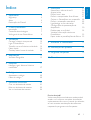 2
2
-
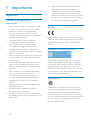 3
3
-
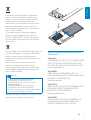 4
4
-
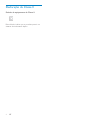 5
5
-
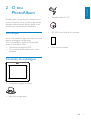 6
6
-
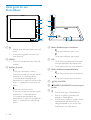 7
7
-
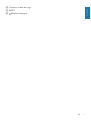 8
8
-
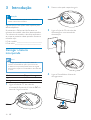 9
9
-
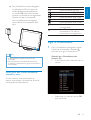 10
10
-
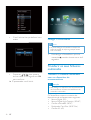 11
11
-
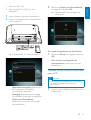 12
12
-
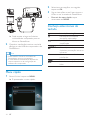 13
13
-
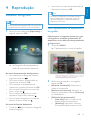 14
14
-
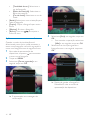 15
15
-
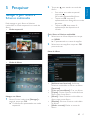 16
16
-
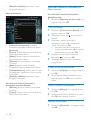 17
17
-
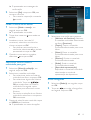 18
18
-
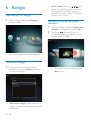 19
19
-
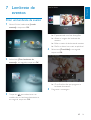 20
20
-
 21
21
-
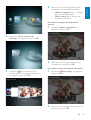 22
22
-
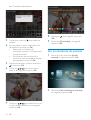 23
23
-
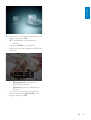 24
24
-
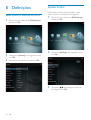 25
25
-
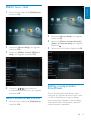 26
26
-
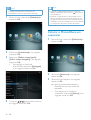 27
27
-
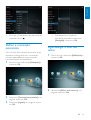 28
28
-
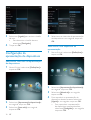 29
29
-
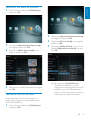 30
30
-
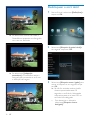 31
31
-
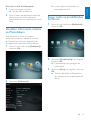 32
32
-
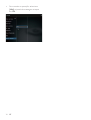 33
33
-
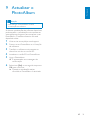 34
34
-
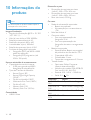 35
35
-
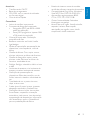 36
36
-
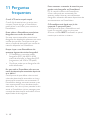 37
37
-
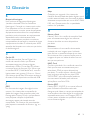 38
38
-
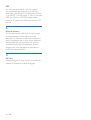 39
39
-
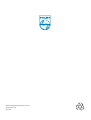 40
40
Philips SPH8428/10 Manual do usuário
- Tipo
- Manual do usuário
- Este manual também é adequado para
Artigos relacionados
-
Philips SPH8528/10 Manual do usuário
-
Philips SPF4328/10 Manual do usuário
-
Philips SPF2327/10 Manual do usuário
-
Philips SPH8608/12 Manual do usuário
-
Philips SPH8008/12 Manual do usuário
-
Philips SPF4008/12 Manual do usuário
-
Philips SPH8528/10 Product Datasheet
-
Avent SPF2007/05 Manual do usuário
-
Philips SPH8408/10 Product Datasheet